Outlook 365: Exportar Todos los Contactos a Archivos vCard
Te mostramos un truco que puedes usar para exportar fácilmente todos tus contactos de Microsoft Outlook 365 a archivos vCard.

Ya sea que estés migrando tus datos o simplemente quieras tenerlos en ambos lugares, puedes importar fácilmente tus contactos de Microsoft Outlook a tu cuenta de Google Gmail.
Tanto Outlook como Gmail son clientes de correo electrónico populares. No es raro que muchas personas utilicen ambas cuentas de correo al mismo tiempo. Si recién comenzaste a usar Gmail y quieres utilizar los contactos de Outlook en Gmail sin problemas, querrás exportar contactos de Outlook a Gmail.
Sin embargo, no existe un proceso directo para mover contactos entre estos dos clientes de correo electrónico. Necesitas exportar los datos y luego importar ese archivo a Gmail. Si eres una de esas personas que buscan una solución definitiva y sencilla a este problema, estás en el lugar correcto. En este artículo, te mostraré cómo exportar contactos de Outlook e importarlos a Gmail.
Índice
Razones para Exportar Contactos de Outlook a Gmail
Pueden existir diversas razones por las cuales alguien desea transferir sus contactos de Outlook a Gmail. La razón más común es la migración de plataforma. Hoy en día, muchas empresas están pasando de Microsoft 365 a Google Workspace. Si tu empresa es una de ellas, definitivamente querrás importar contactos del libreta de direcciones de Outlook a Gmail.
También podrías estar usando Outlook para tu comunicación personal y ahora querer comenzar a usar Gmail. ¿Escribirías cada nombre y dirección de correo electrónico de Outlook en Google Contactos? Por supuesto que no. Puedes exportar fácilmente los datos de contacto de Outlook e importarlos en Gmail. Es posible que necesites mover contactos si deseas utilizar simultáneamente ambos clientes de correo electrónico.
Otro escenario podría ser compartir la información de contacto. Supongamos que necesitas trabajar con un contratista o freelancer y deseas compartir los contactos de tus colegas con ellos. Aunque tú uses Outlook, el contratista utiliza Gmail. Entonces, puedes exportar los datos de la libreta de direcciones de Outlook, y ellos pueden importarlos fácilmente en su cuenta de Gmail.
Cómo Transferir Contactos de Outlook a Gmail
Como se mencionó anteriormente, el proceso completo de exportar contactos de Outlook a Gmail se divide en dos partes. Primero, necesitas exportar todos los datos de la libreta de direcciones de Outlook en un solo archivo de contactos. Luego, debes importar ese archivo a Google Contactos.
Después de la importación, podrás usar los contactos de Outlook en tu Gmail sin ningún problema. Ambas tareas se pueden realizar utilizando las opciones nativas de Outlook y Gmail. Por lo tanto, no necesitas utilizar ninguna aplicación de terceros.
Exportando Contactos de Outlook
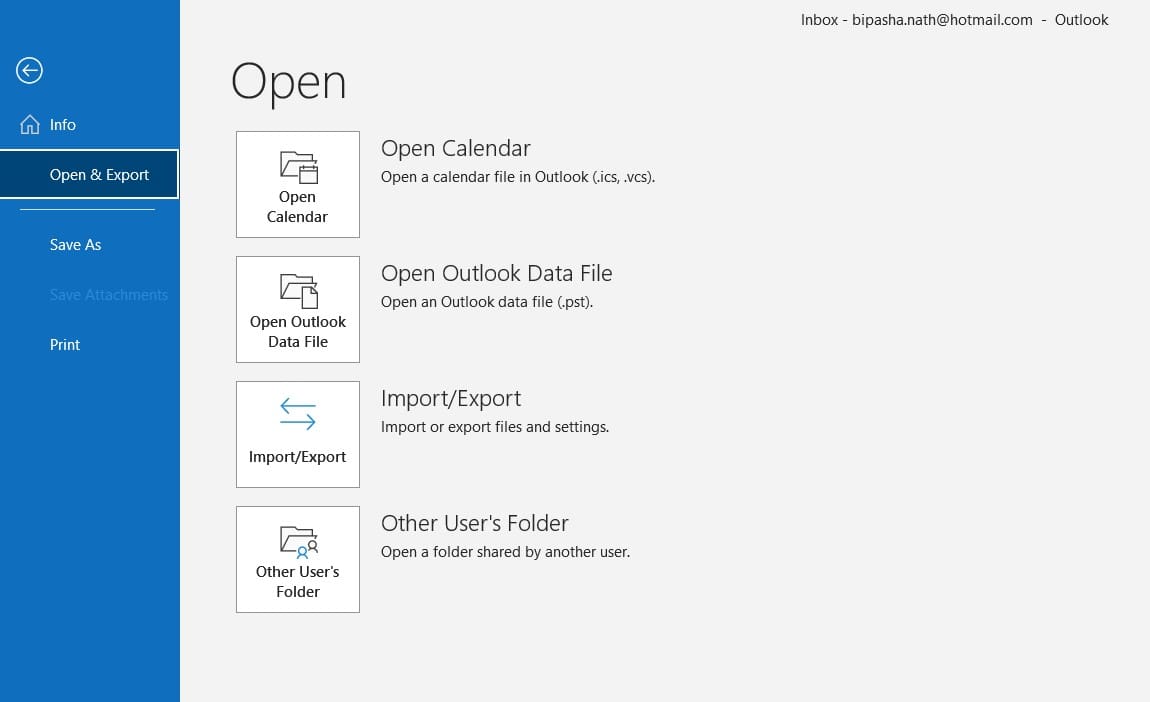
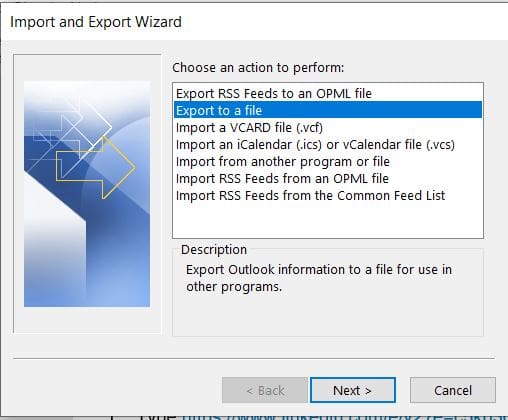
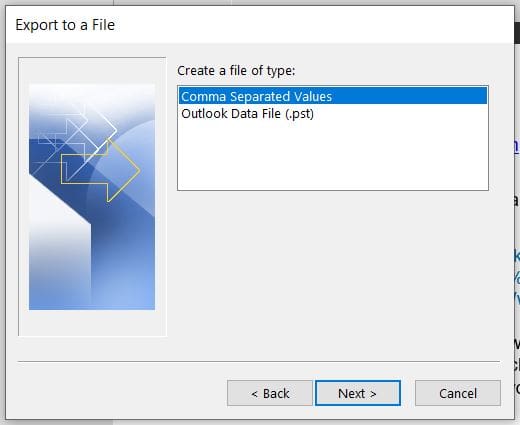
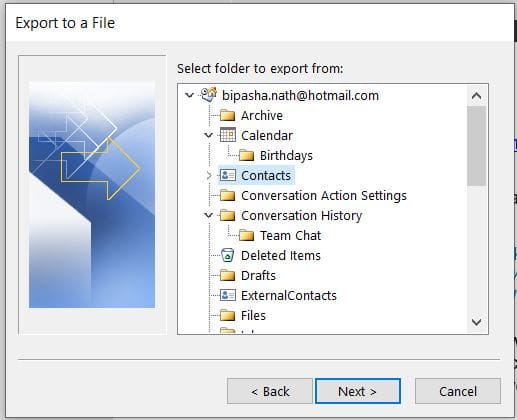
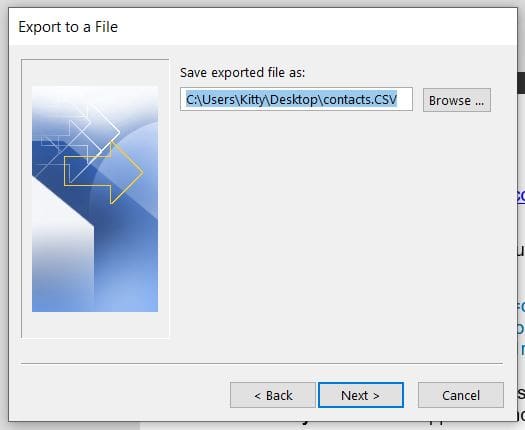
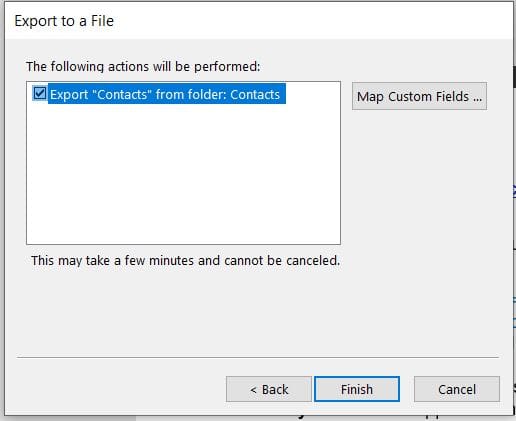
Importando Contactos a Gmail
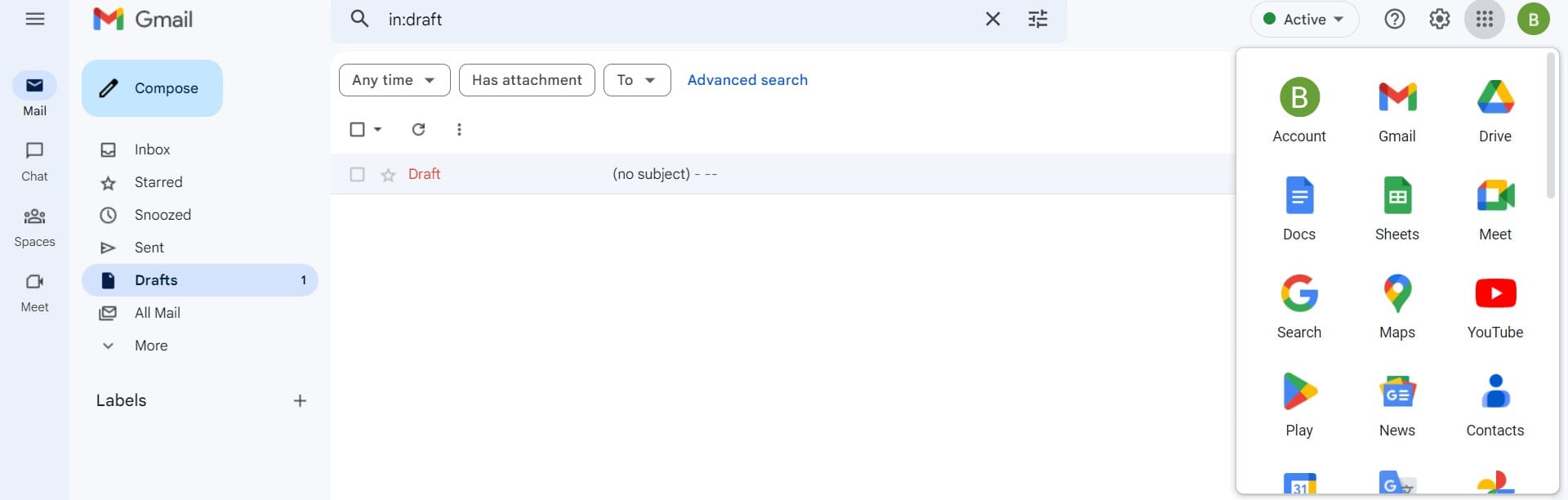
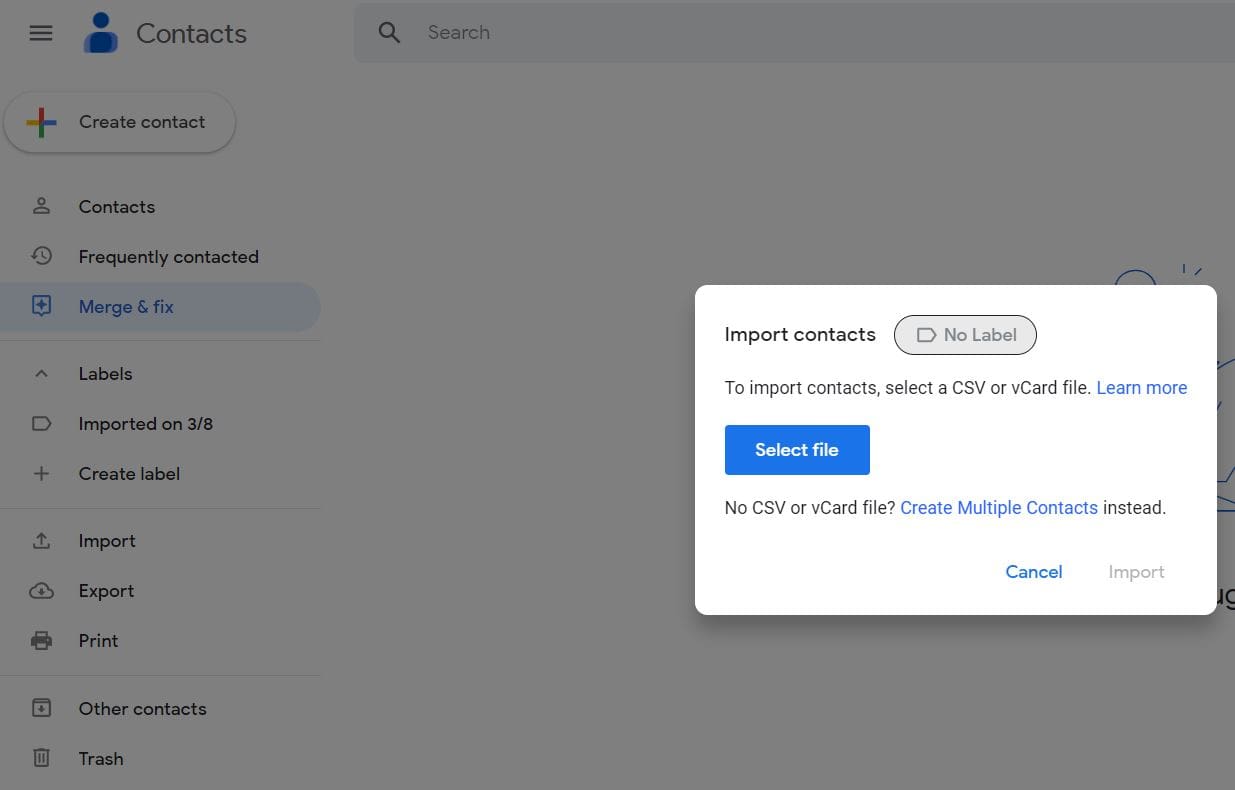
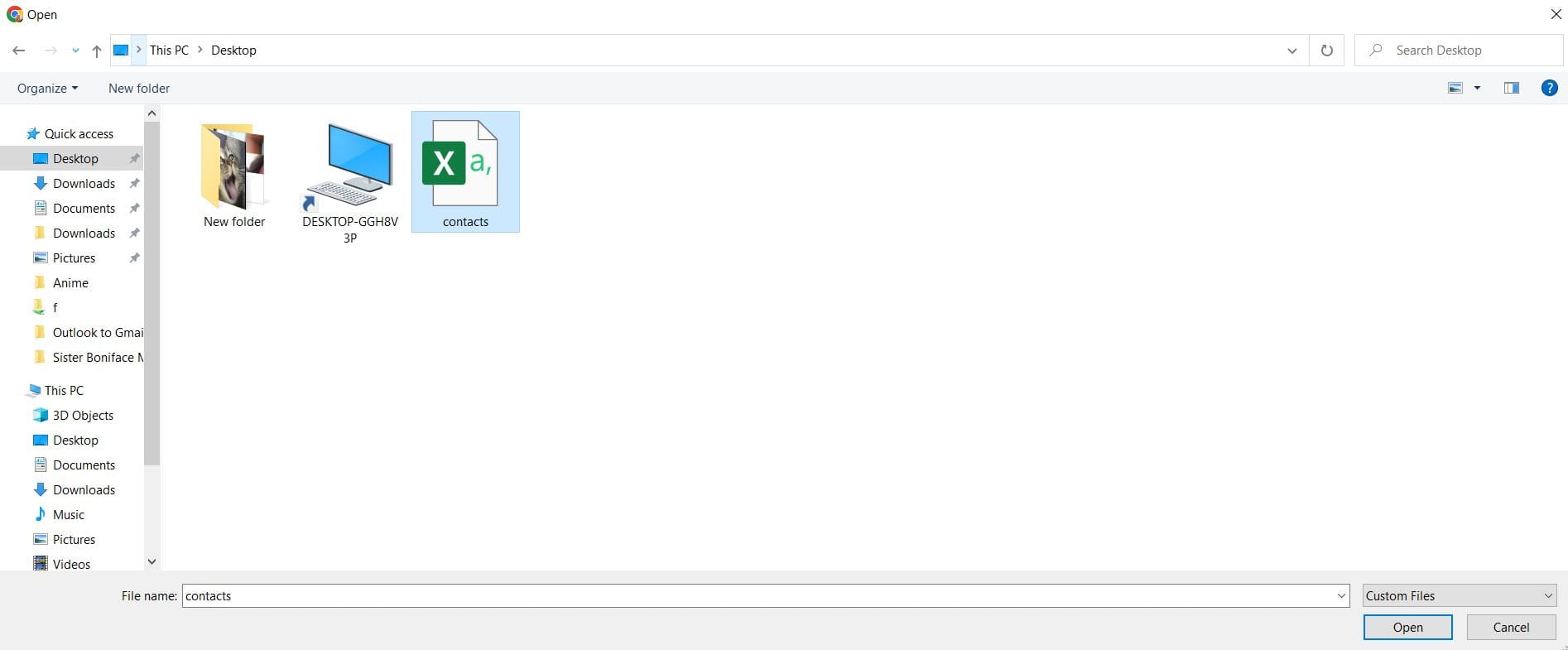
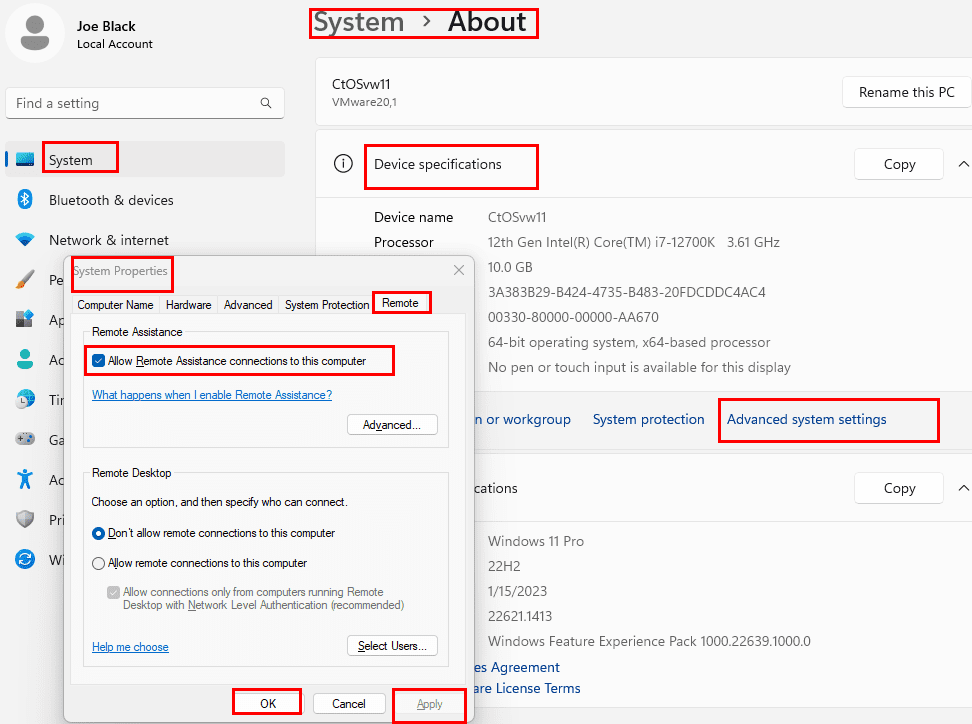
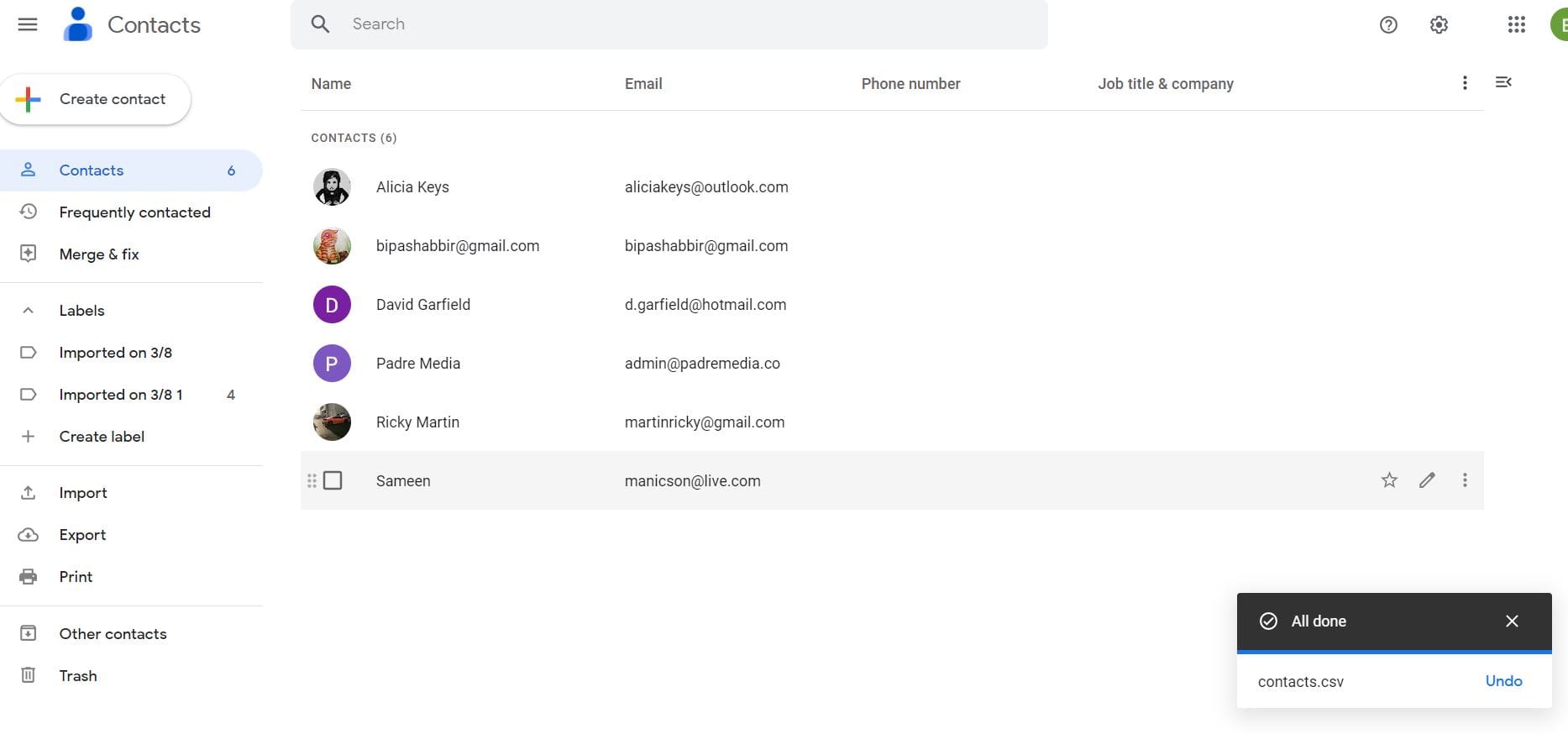
Ahora, la información de contacto está lista para ser utilizada en Gmail.
Exportar Contactos de Outlook a Gmail: Preguntas Frecuentes
¿Por qué no tengo la opción de Exportar en Outlook?
Si estás usando Outlook en una computadora de trabajo o escuela, es posible que la opción de exportar desde Outlook esté restringida por el Administrador del Sistema. Necesitarás contactar a tu departamento de IT para ver si hay una manera de habilitarlo. De lo contrario, puedes usar un método alternativo para exportar contactos como archivos VCF para que puedas importarlos uno por uno.
¿Cómo Exporto Mis Contactos de Outlook a Gmail?
Si deseas exportar tus contactos de Outlook a Gmail, necesitas exportar los datos de contacto en formato CSV. Luego, puedes importar ese archivo fácilmente a Google Contactos para usar la información de contacto en Gmail.
¿Puede Google Contactos Importar un Archivo PST?
No, Google no admite archivos PST, y Google Contactos no puede importar datos de un archivo PST. Necesitas extraer los datos de contacto de Outlook en formato de archivo CSV e importarlos en Google Contactos.
¿Cómo Importo Contactos de un Archivo PST?
Outlook almacena todos sus datos locales, incluidos los contactos, en un archivo PST. Si tienes un archivo PST huérfano sin ninguna instalación de Outlook en tu computadora, no será posible importar solo los contactos de ese archivo en ningún otro cliente de correo electrónico utilizando el método nativo. Pero, si pudieras abrir el archivo PST en Outlook, podrías importar sus contactos en otros clientes de correo electrónico, como Gmail.
Conclusión
Ya sea que desees cambiar de Outlook a Gmail o que desees utilizar ambos clientes de correo de manera simultánea, necesitas exportar contactos de Outlook a Gmail. En el caso de Outlook de escritorio y Outlook.com basado en la web, puedes transferir fácilmente los contactos para moverlos a Gmail.
Aquí, he descrito el método simple y conveniente para importar contactos a Gmail. Puedes realizar fácilmente los pasos sin mucho problema. ¿Conoces algún otro método que podría facilitar la transferencia de contactos? Háznoslo saber en la sección de comentarios.
Además, comparte este artículo con tus amigos en las redes sociales. Si te interesa, también puedes aprender a habilitar y deshabilitar complementos de Outlook.
Si las aplicaciones y programas no anclados siguen reapareciendo en la barra de tareas, puedes editar el archivo Layout XML y eliminar las líneas personalizadas.
En este tutorial te mostramos cómo realizar un reinicio suave o duro en el Apple iPod Shuffle.
Hay tantas aplicaciones excelentes en Google Play que no puedes evitar suscribirte. Con el tiempo, esa lista crece y necesitas gestionar tus suscripciones de Google Play.
Buscar en tu bolsillo o cartera la tarjeta adecuada para pagar puede ser un verdadero inconveniente. En los últimos años, varias empresas han estado desarrollando y lanzando soluciones de pago sin contacto.
Esta guía te mostrará cómo eliminar fotos y videos de Facebook usando una PC, Android o dispositivo iOS.
Hemos pasado un tiempo con la Galaxy Tab S9 Ultra, y es la tableta perfecta para emparejar con tu PC con Windows o el Galaxy S23.
Silencia los mensajes de texto en grupos en Android 11 para mantener las notificaciones bajo control para la aplicación de Mensajes, WhatsApp y Telegram.
Borra el historial de URLs de la barra de direcciones en Firefox y mantén tus sesiones privadas siguiendo estos pasos rápidos y sencillos.
Para reportar a un estafador en Facebook, haz clic en Más opciones y selecciona Encontrar soporte o reportar perfil. Luego completa el formulario de reporte.
Es posible que estés de acuerdo en ver algunos anuncios de vez en cuando, ya que nunca sabes cuándo podrías encontrar algo que quieres comprar. Sin embargo, a veces, los anunciantes no conocen el significado de la palabra suficiente, y los anuncios se vuelven intrusivos. Este artículo te mostrará cómo habilitar el bloqueador de anuncios en el navegador Microsoft Edge para Android.








